wps Word批量让所有章节标题另起一页的设置方法
时间:2023-01-31 10:09:57作者:极光下载站人气:2667
经常使用wps办公软件的小伙伴应该都是比较了解的,wps办公软件是一款极好的办公助手,可以帮助小伙伴们尽情的编辑自己需要的文档,不管是Word、excel还是PPT等文档都是可以拥有非常丰富的功能来操作的,尽管如此,目前还是有一部分的小伙伴在编辑的过程中出现一些自己解决不了的问题,比如通过wps编辑word文档的时候,想要将文档中的标题另起一页,不想要让多个标题都出现在同一个页面上,那么怎么设置呢,其实我们可以直接通过将设置好的标题选中,然后进入到段落的窗口中,在换行和分页下进行设置就可以了,下面我们一起来看看如何使用WPS Word让所有的章节标题另起一页的具体操作方法,需要的小伙伴可以看看方法教程。
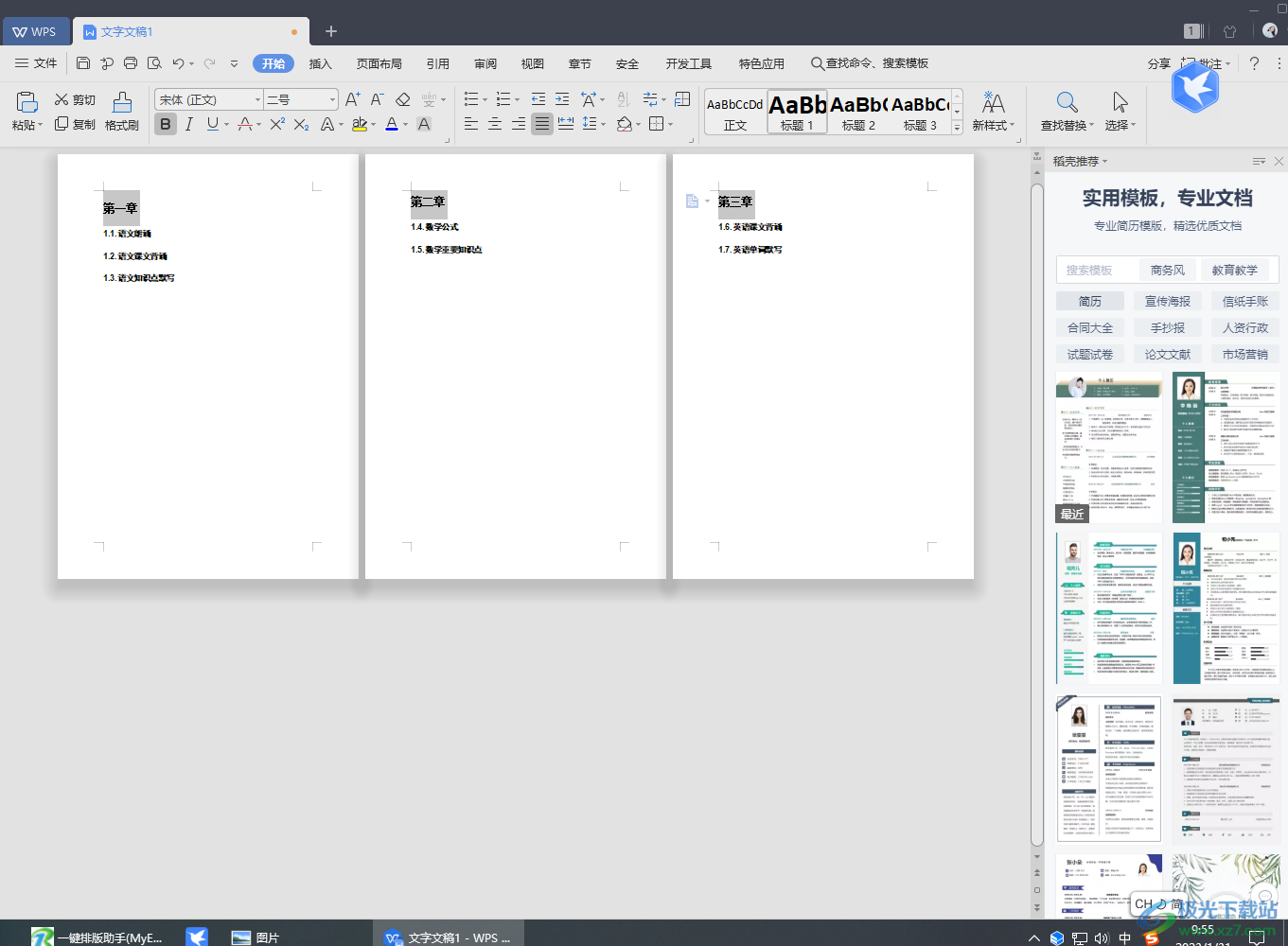
方法步骤
1.首先我们将wps Word文档,你可以看到文档中的章节标题都显示在同一张页面上的,如果你在编辑内容的时候,一般每个章节标题都是另起一页的,那么我们可以将章节标题选中进行设置。
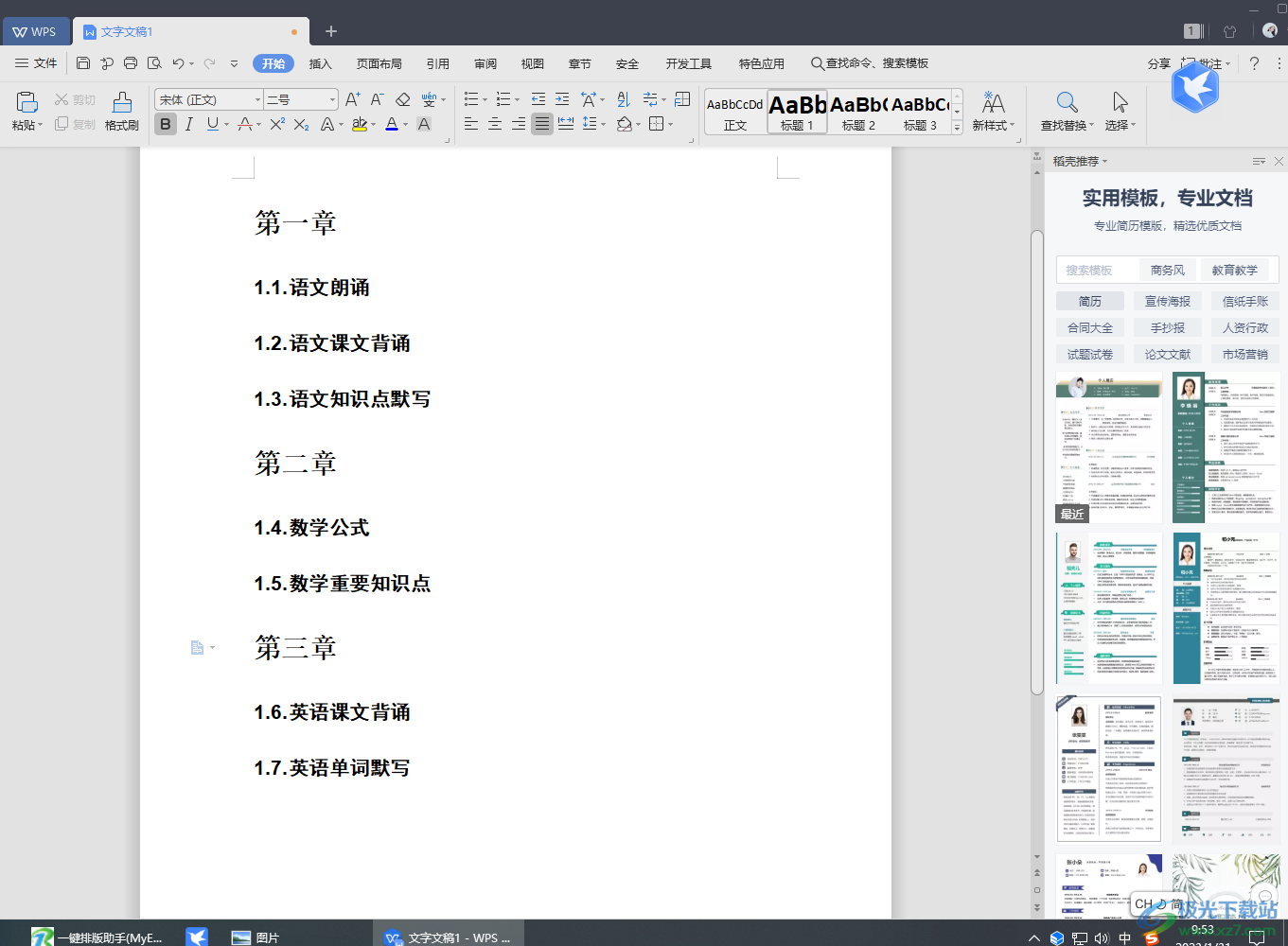
2.直接按下键盘上的Ctrl键,然后再使用鼠标勾选章节标题,如图所示。
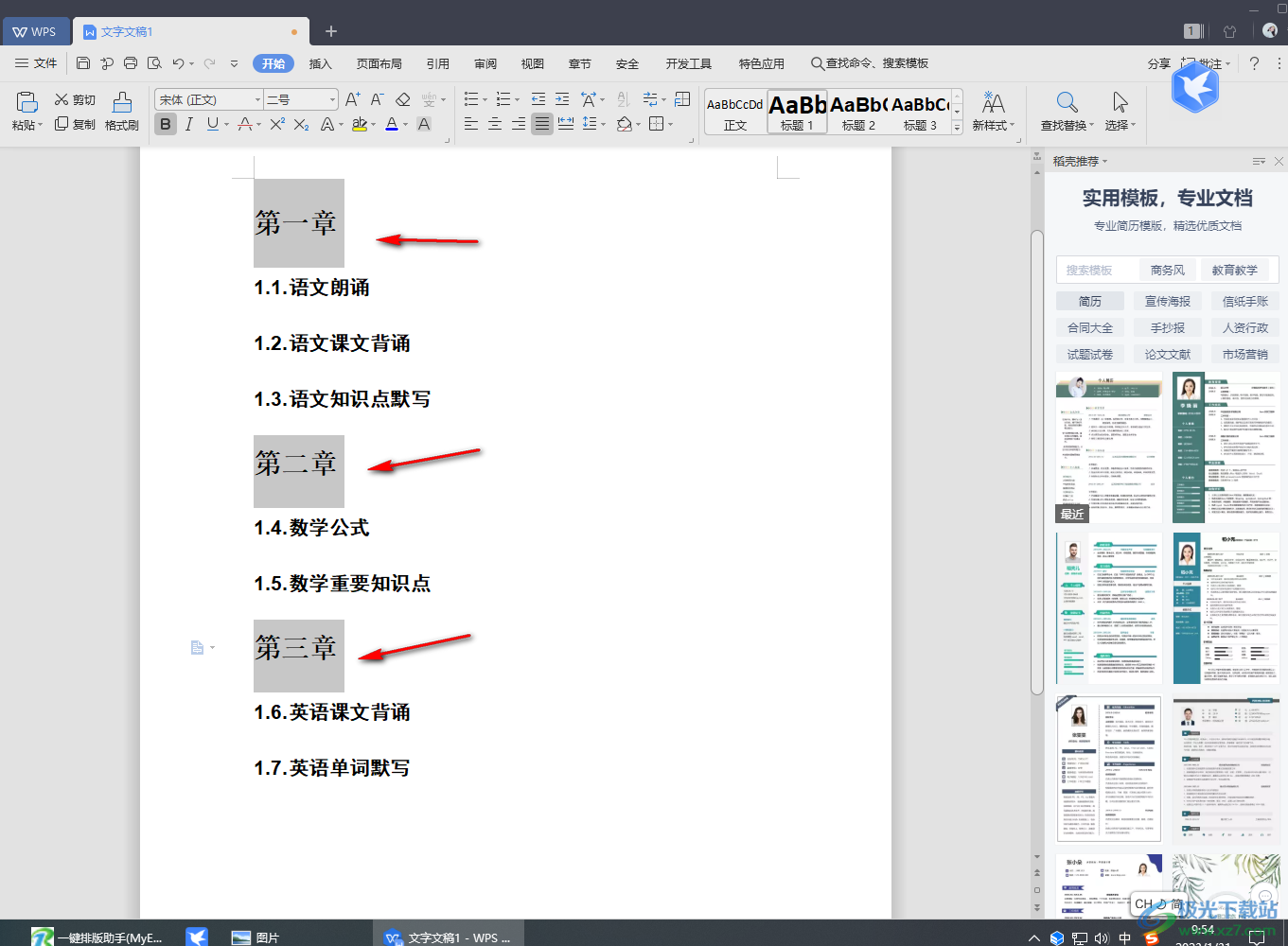
3.这时候再用鼠标右键点击一下该页面,即可弹出一个菜单选项,在该选项下选择【段落】这个选项进入到页面中。
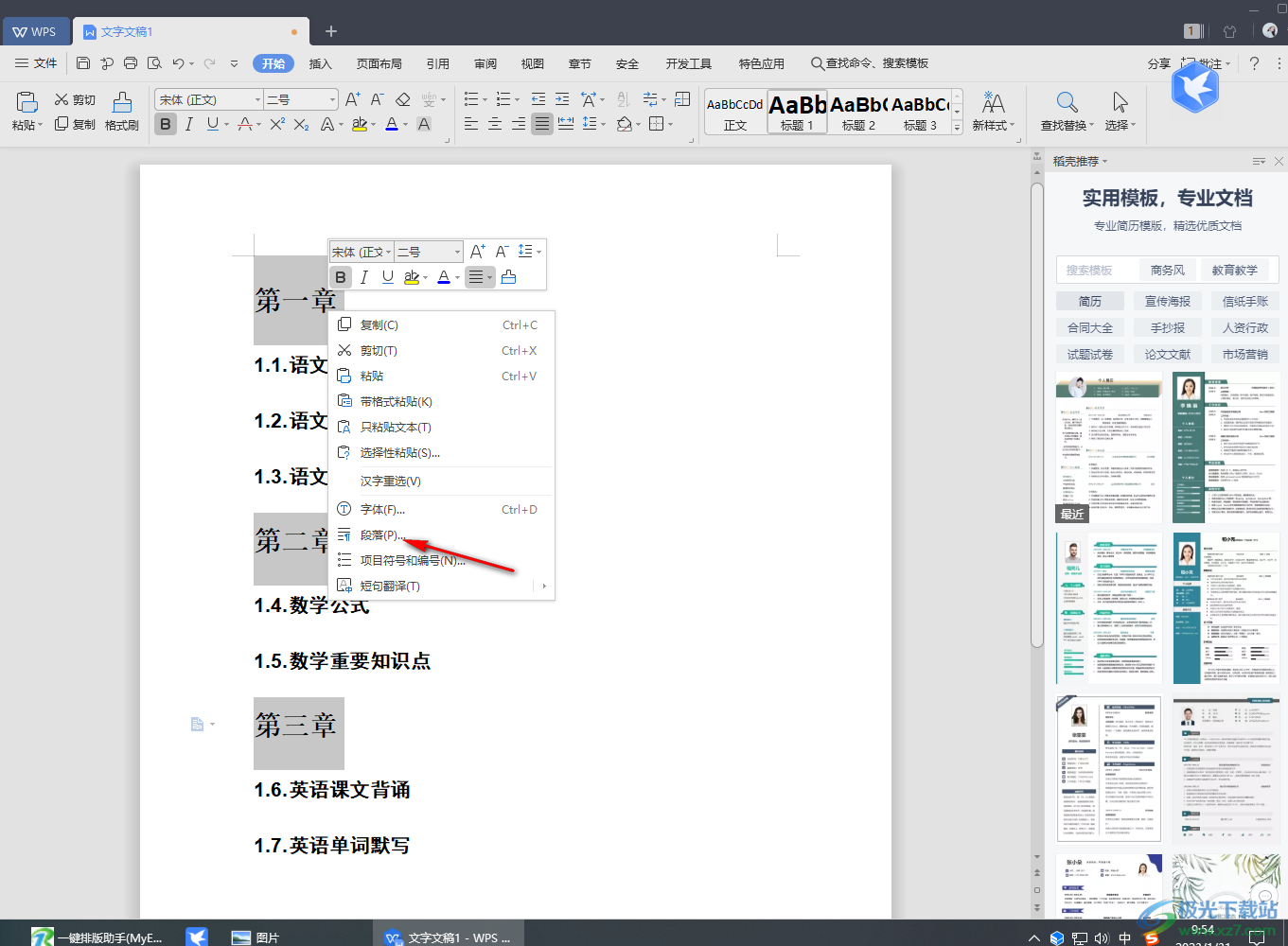
4.进入到段落的设置页面之后,选择【换行和分页】选项卡,然后将下方的【段前分页】勾选上,之后点击确定按钮保存设置。
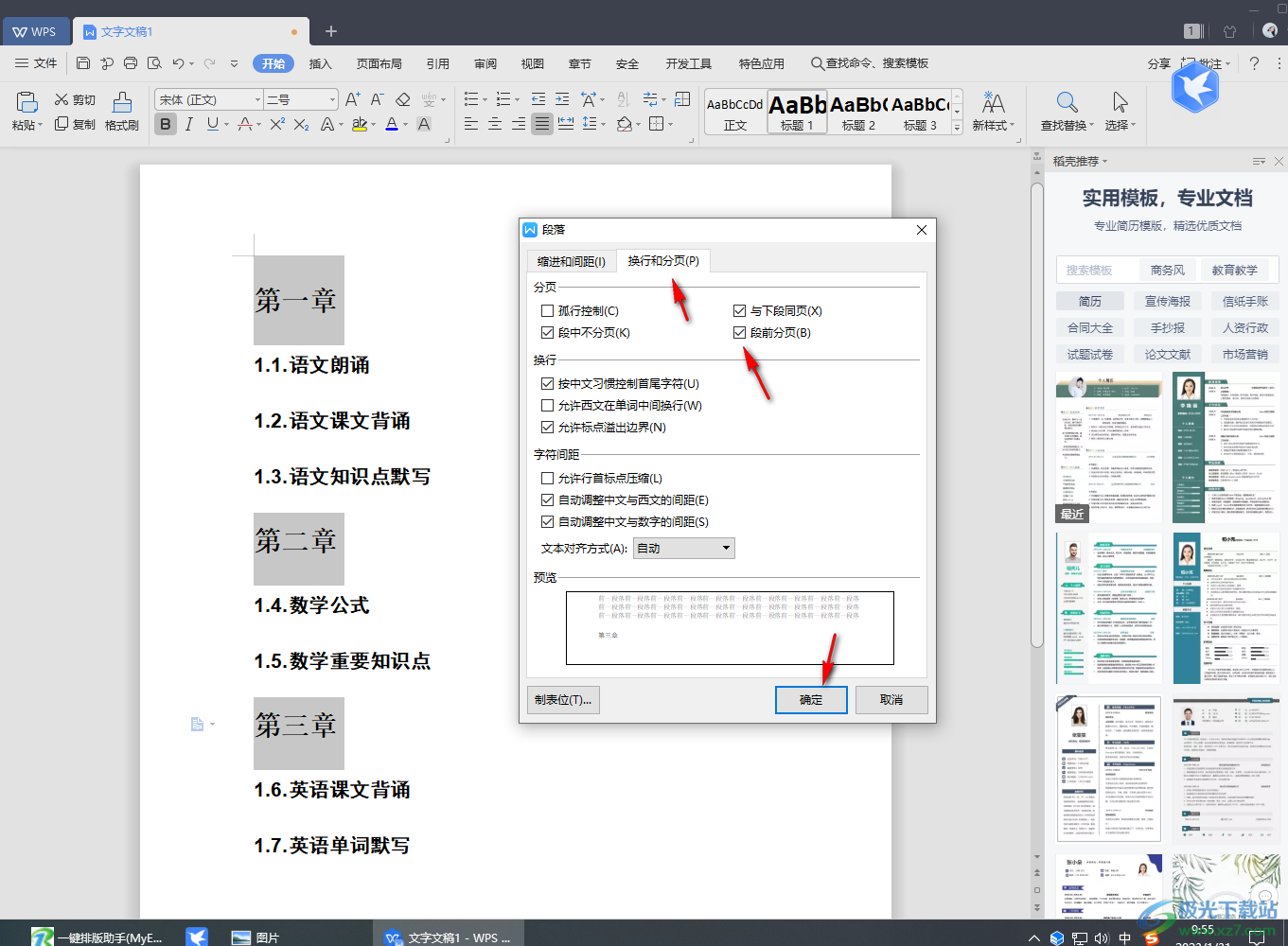
5.之后为了方便查看,你可以将文档页面缩小比例就可以整体查看到每一个章节标题都是独占一页的,如图所示。
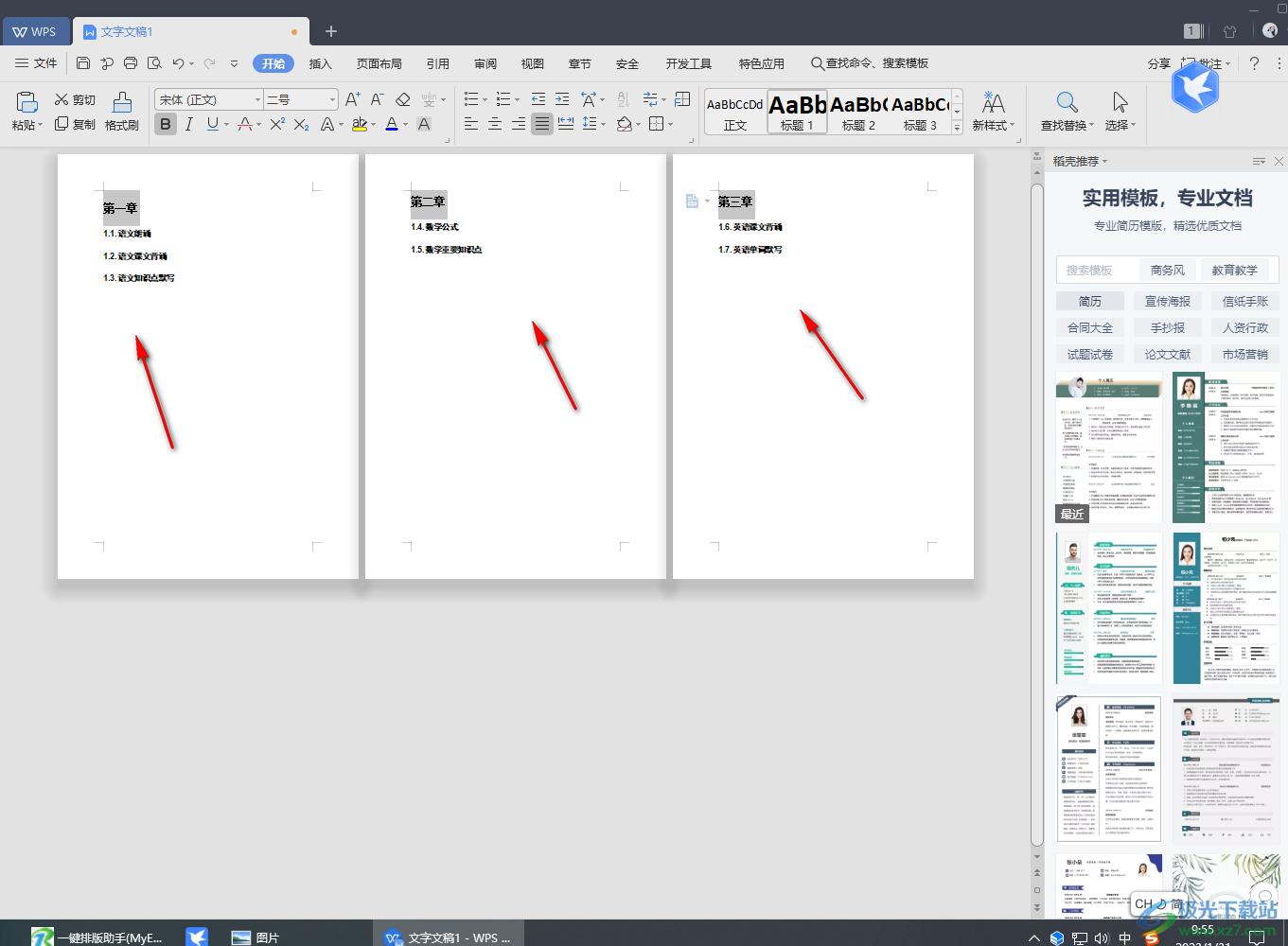
以上就是关于如何使用wps Word文档让章节标题另起一页的具体操作方法,如果你在编辑文档的时候,需要给文档设置多个标题,为了方便管理,你可以在同一个页面上将标题都设置好,之后再按照小编分享的方法将每一个标题另起一页就好了,那么每一个章节的标题都是独立占一页来显示的,需要的小伙伴可以操作试试。

大小:240.07 MB版本:v12.1.0.18608环境:WinAll
- 进入下载
相关推荐
相关下载
热门阅览
- 1百度网盘分享密码暴力破解方法,怎么破解百度网盘加密链接
- 2keyshot6破解安装步骤-keyshot6破解安装教程
- 3apktool手机版使用教程-apktool使用方法
- 4mac版steam怎么设置中文 steam mac版设置中文教程
- 5抖音推荐怎么设置页面?抖音推荐界面重新设置教程
- 6电脑怎么开启VT 如何开启VT的详细教程!
- 7掌上英雄联盟怎么注销账号?掌上英雄联盟怎么退出登录
- 8rar文件怎么打开?如何打开rar格式文件
- 9掌上wegame怎么查别人战绩?掌上wegame怎么看别人英雄联盟战绩
- 10qq邮箱格式怎么写?qq邮箱格式是什么样的以及注册英文邮箱的方法
- 11怎么安装会声会影x7?会声会影x7安装教程
- 12Word文档中轻松实现两行对齐?word文档两行文字怎么对齐?
网友评论